今天小编为大家整理带来vscode怎么添加扩展插件-vscode添加扩展插件方法介绍,相信对很多小伙伴们都有所帮助,更多精彩内容,多多关注本站,小编将持续为您更新!
1.首先,打开vscode软件界面后,输入需要编辑的代码内容
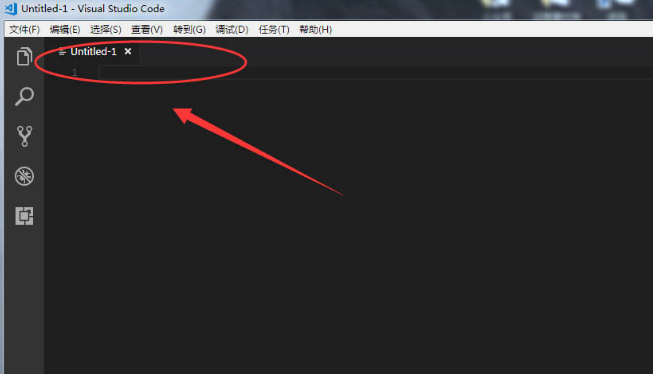
2.然后,在左侧找到扩展图标选项
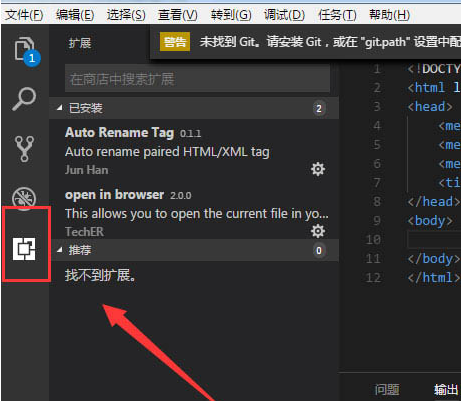
3.接着,在搜索栏中输入open,选择自己需要的插件点击安装按钮
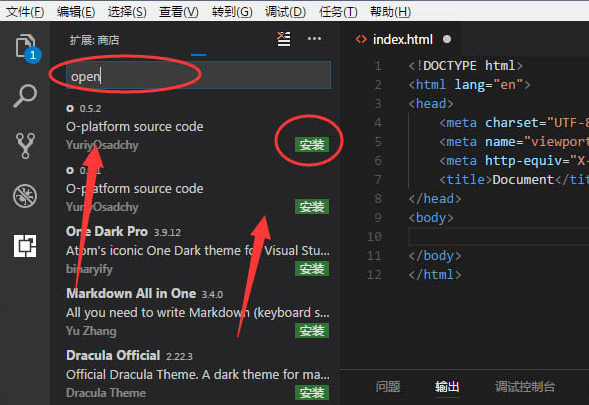
4.完成安装后,就可以在代码中查看插件选项
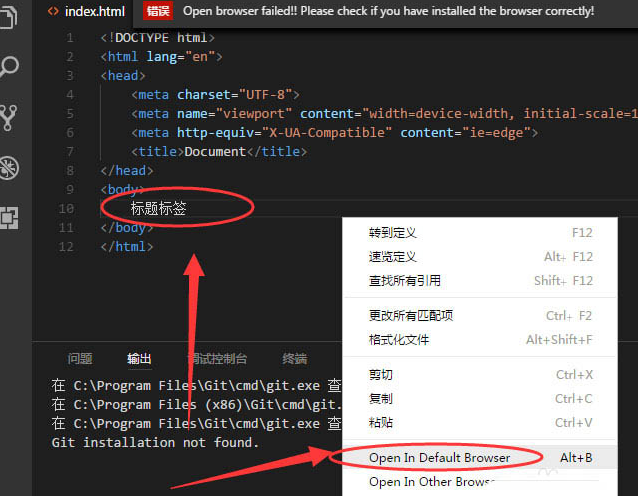
以上就是小编为大家带来的vscode怎么添加扩展插件-vscode添加扩展插件方法介绍全部内容,希望能够帮到大家!更多内容请关注977手游网



